微星笔记本怎么设置从移动硬盘启动
2016-12-03 09:48:21 标签:微星 移动硬盘启动
教程导读:
微星笔记本由微星科技推出的游戏本产品,专为游戏玩家量身定做的游戏本。搭载最新顶级显卡、游戏杀手网卡、发烧级音箱和多彩背光键盘。一直以来始终秉持着‘产品卓越、品质精良、服务完美、客户满意’的四大经营原则。微星游戏本分多个系列产品,主流产品:GE、GS、GT、GX系列。为玩家提供更多选择。
那么今天我们在这就为大家详细介绍微星笔记本怎么设置移动硬盘启动,以便能够顺利的完成硬盘装系统操作。
准备工作
1.使用U行侠U盘启动盘制作工具制作好的启动移动硬盘。制作教程:U行侠移动硬盘启动制作教程
教程步骤:
1.将准备好的U行侠移动硬盘启动盘插在电脑usb接口上,然后重启电脑,在出现微星logo的时候一直按微星笔记本u盘启动键 “f11” ,如下图所示:

2.进入到启动项窗口界面后,使用键盘上下方向键选择启动硬盘选项(注意:有的型号是显示移动硬盘名,有的可以显示HDD:开头),小编的启动项界面如下图所示:

3.选择好启动硬盘选项后,按 “回车键” 即可进入U行侠移动硬盘主菜单界面,如下图所示:
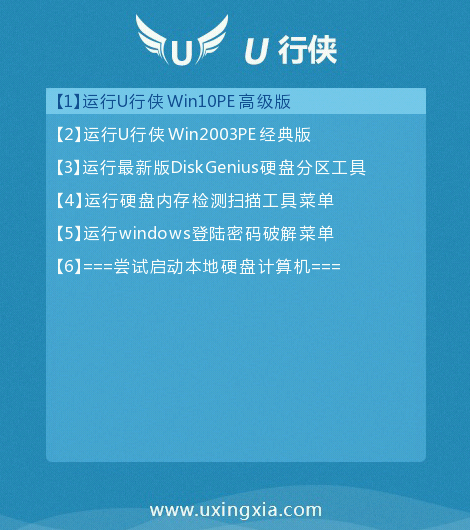
以上就是微星笔记本设置移动硬盘启动的所有相关内容,若有不会设置微星笔记本移动硬盘启动的用户可以以此作为参考,如果还有疑问或者相对不解的地方可前往U行侠官方产品服务www.uxingxia.com/fuwu.html,我们会有专门的专家进行一一解答。
本文由U行侠编辑发表。转载此文章须经U行侠同意,并请附上出处(U行侠)及本页链接。
原文链接:http://www.uxingxia.com/bios/170.html
原文链接:http://www.uxingxia.com/bios/170.html
一键自动制作启动U盘 下载U行侠

 立即下载
立即下载








